Top 2 načina za backup iPhoto knjižnice
iPhoto je jedan od najvećih fotografijaaplikacijama koje su predinstalirane na većini Mac računala te vam omogućuju pohranjivanje i organiziranje fotografija na način koji je zaista besprekoran. Bio sam veliki obožavatelj aplikacije jer je stvarno jednostavan za korištenje i nema mnogo opcija koje vas mogu zbuniti.
Ponekad možete izraditi sigurnosnu kopiju iPhoto-aknjižnicu na vanjski disk ili negdje drugdje kako bi fotografije bile sigurne i sigurne. U tom slučaju postoji više načina na koje možete izraditi sigurnosne kopije vaših iPhoto knjižnica.
U sljedećem vodiču saznat ćete kako možete izraditi sigurnosnu kopiju iPhoto biblioteke na različite načine:
Način 1: Snimite iPhoto fotografije na disk

2. Kada se aplikacija iPhoto pokrene, odaberite knjižnice ili fotografije koje želite kopirati na disk. Uvjerite se da vrsta diska koju namjeravate koristiti ima dovoljno prostora za smještaj fotografija. Tipični CD ima 700 MB prostora, a DVD ima 4,7 GB prostora. Dakle, odaberite svoje fotografije u skladu s tim.
3. Nakon što odaberete fotografije koje želite sigurnosno kopirati, kliknite na izbornik Share (Dijeljenje) na vrhu, a zatim odaberite opciju koja piše Burn Disc. Pomoći će vam snimiti odabrane fotografije na disk.
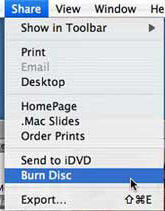
Na taj način možete kopirati iPhoto fotografije na disk.
Način 2: Sigurnosna kopija iPhoto fotografija na vanjski disk
Ako vaš Mac nema pisač diska kao što je moj,tada možete koristiti vanjski pogon za izradu sigurnosnih kopija vaših fotografija. Na tržištu postoji tona pogona s različitim mogućnostima pohrane - u rasponu od 500 GB do 2 TB pa čak i više.
1. Zatvorite aplikaciju iPhoto na Mac računalu ako je već otvorena. To možete učiniti tako da kliknete na izbornik iPhoto na vrhu i odaberete Quit iPhoto i izaći ćete iz aplikacije.

2. Priključite vanjski disk na Mac pomoću kompatibilnog kabela. Provjerite pojavljuje li se vaš disk na Mac računalu.
3. Otvorite mapu u kojoj se nalaze biblioteke iPhoto. To se obično nalazi na Korisnicima> Vaše korisničko ime> slike. Kada se nalazite u toj mapi, pronađite datoteku pod nazivom iPhoto Library i povucite je i pustite na tvrdi disk prikazan na lijevoj ploči.
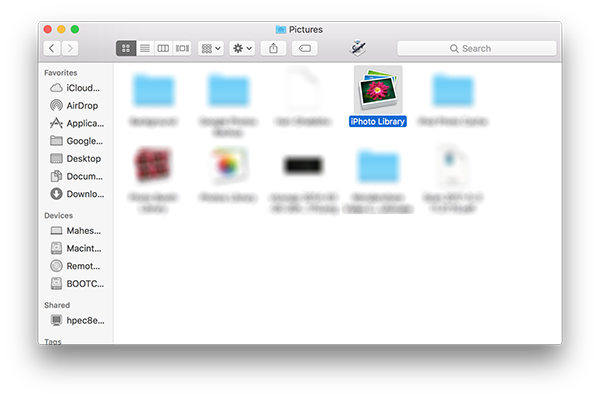
4. Biblioteka iPhoto bi sada trebala biti kopirana na vanjski pogon i datoteku možete izbrisati iz mape Slike.
Kada želite učitati biblioteku iPhoto s vanjskog pogona, jednostavno pokrenite iPhoto držeći pritisnutom tipku Option, a zatim ćete zatražiti da odaberete biblioteku.
To je sve o tome kako napraviti sigurnosnu kopiju iPhoto knjižnice. Ako ste slučajno izbrisali neke fotografije koje ste htjeli zadržati i želite ih vratiti. Međutim, postoje neke aplikacije treće strane kao što su Tenorshare Data Recovery za Mac kako bi se vaše izbrisane fotografije vratile.










